Dota 2 Ping-Anleitung prüfen
- Users' choice №1⭐️
- Extensive betting markets
- Competitive odds
- Variety of Bet Types
- A new bookmaker with fresh promotions
- Extensive esports coverage
- Streaming and statistics features
- Best choice for USA🇺🇸
- In-Play Betting
- Best choice for France🇫🇷
- Regular promotions and bonuses
- For USA players🇺🇸
- User-Friendly Interface
Dota-Ping-Test
Beginnen wir mit der Möglichkeit, Ihren Ping dauerhaft zu verfolgen. Nachfolgend finden Sie die einfachen, leicht zu befolgenden Schritte, um Ping in Dota 2 anzuzeigen.
- Sie müssen Dota 2 öffnen (ausführen) und dann zu den Spieleinstellungen gehen.
- Klicken Sie als Nächstes auf die Optionen und gehen Sie dann zu den erweiterten Optionen. Sie sollten auf der rechten Seite eine Spalte mit verschiedenen Inhalten sehen.
- Aktivieren Sie das vierte Kontrollkästchen namens Netzwerkinformationen.
- Als nächstes möchten Sie tatsächlich ein Spiel auf Dota 2 spielen. In der oberen rechten Ecke des Bildschirms sollten Sie nun alle Netzwerkinformationen sehen. Screenshots werden bereitgestellt, damit Sie wissen, wonach Sie suchen müssen.
- Diese Netzwerkinformationen umfassen die folgenden Informationen; Frames-per-Sekunde (FPS), Ping und auch Packet Loss In / Out. Die Netzwerkinformationen von Dota 2 ändern sich zur Laufzeit, was allgemein als "dynamisch" bezeichnet wird, was bedeutet, dass Ihnen auch Ihre genauen Live-Werte angezeigt werden.
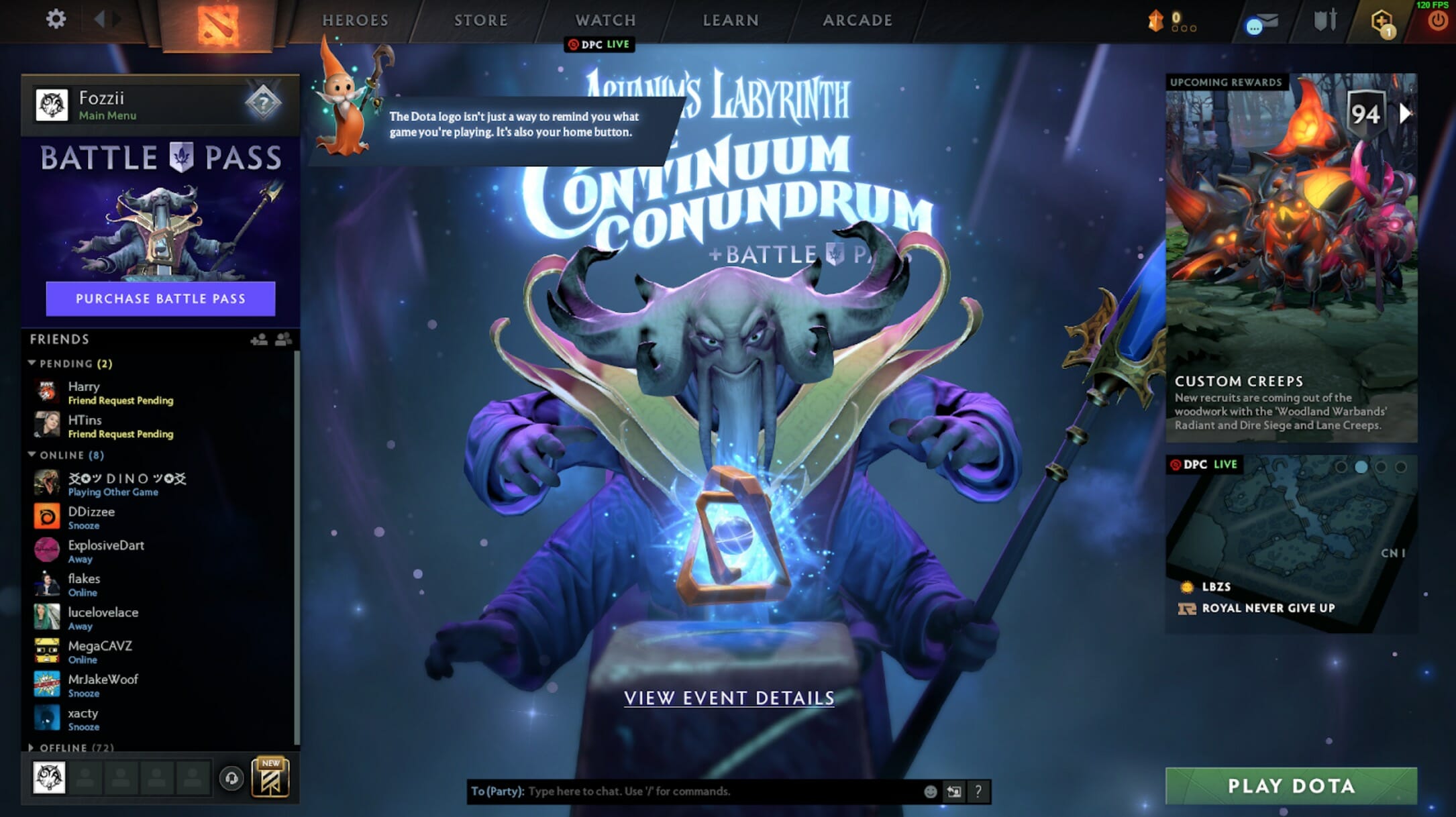
Wenn Ihnen die ständige Anzeige der Werte nicht gefällt, da dies von manchen als störend oder möglicherweise hinderlich empfunden wird, gibt es eine Alternative für Sie. So können Sie Ihren Ping vorübergehend in Dota 2 anzeigen.
- Öffne Dota 2 und lade es in ein Match.
- Öffnen Sie während des Spiels den Nachrichtenbereich und geben Sie den folgenden „-ping“ ein.
- Dadurch wird Ihr Ping vorübergehend in der oberen rechten Ecke der Ecke angezeigt und dann ausgeblendet und wieder ausgeblendet.
Dies ist eine großartige Option, wenn Sie die Netzwerkwerte nicht ständig auf Ihrem Bildschirm haben möchten und ist sehr einfach und schnell zu sehen. Dies sind also die zwei einfachsten Möglichkeiten, einen Dota 2-Ping-Check durchzuführen.
Dota 2-Pings
Wenn Sie nicht so viel Erfahrung mit Spielen haben und nicht wissen, was Ping ist, könnten Sie zu diesem Zeitpunkt leicht verwirrt sein. Schauen wir uns also genauer an, was Ping bedeutet, was es ist und welchen Ping Sie bei Dota 2 erwarten und erreichen sollten.
Ping kann ganz einfach als die Qualität der Internetverbindung beschrieben werden, die Sie zum Spielen verwenden. Je höher die Zahl, desto schlechter ist die Internetverbindung. Je niedriger die Zahl ist, desto besser ist die Internetverbindung. Letztendlich möchten Sie so nah wie möglich an 0 sein, aber dies ist nicht immer ein realistisches Ziel.
Mit einem niedrigeren Ping läuft das Spiel, in diesem Fall Dota 2, flüssiger, was Ihnen dann ein besseres Erlebnis bietet und wahrscheinlich dazu beiträgt, Ihre Spielstärke zu steigern. Es ist wichtig zu beachten, dass der Ping vollständig auf der Internetverbindung basiert, die Sie als Benutzer haben, es gibt keine anderen Faktoren, die ihn beeinflussen oder verbessern können. Vor diesem Hintergrund wird es Möglichkeiten geben, den Ping zu verbessern, und diese werden im Folgenden hervorgehoben.
Dota 2 Ping-Checker
Ein Problem, bei dem Leute versehentlich Probleme für sich selbst verursachen können, ist die Auswahl des Dota 2-Servers, auf dem sie spielen möchten. Der ausgewählte Server und die Entfernung zu Ihnen wirken sich drastisch auf den Ping aus. Wenn Sie sich nicht sicher sind, welcher Server für Sie am besten geeignet ist, empfiehlt es sich, einen Dota 2-Server-Ping-Test durchzuführen GameServerPing.com
Es ist erwähnenswert, dass Dota Ihnen automatisch den schnellsten Server zuweist. Dies sollte also nichts sein, worüber Sie sich zu viele Sorgen machen müssen. Wenn Sie jedoch Probleme bemerken, sollten Sie dies noch einmal überprüfen.
Es wurde oben erwähnt, dass Sie Ihren Ping so nah wie möglich an 0 haben möchten, aber dies ist nicht immer realistisch. Wenn wir in Dota 2 in den durchschnittlichen Ping eintauchen, können wir sehen, dass der durchschnittliche Ping für Spieler zwischen 80 und 100 ms liegt, aber in Ländern, in denen es einen nahen Server gibt, verbessert sich dies auf durchschnittlich 30 ms. Wenn Sie zwischen 20-40 ms Ping spielen, sind Sie an einem guten Ort und müssen wirklich nicht auf Verbesserungen drängen, es sei denn, Sie versuchen, professionell zu spielen. Wenn Ihr Ping 100 überschreitet, werden wahrscheinlich einige Probleme auftreten. Dies könnte natürlich daran liegen, dass es keine Server in Ihrer Nähe gibt, und es gibt nicht viel, was man tun kann, um dies zu beheben. Wenn Sie jedoch nachgesehen haben und sich ein Server in der Nähe befindet, liegen die Probleme wahrscheinlich an Ihrem Internet. Der erste Schritt wäre, Ihre Internetgeschwindigkeit zu überprüfen und ob es eine Möglichkeit gibt, sie zu aktualisieren.
Entfernen Sie Verzögerungen und optimieren Sie Ihr Spielerlebnis
Ein niedriger FPS kann auch zu Problemen mit der reibungslosen Ausführung Ihres Spiels führen. Niedrige FPS wirken sich jetzt nicht auf Ihren Ping aus und umgekehrt, aber eine niedrige Framerate und das Verwerfen von Frames ruinieren das Erlebnis und machen die Dinge unruhig. Wenn Ihr Ping in Ordnung ist, Sie jedoch in dieser Hinsicht eine Verzögerung haben, gibt es einige Empfehlungen.
Stellen Sie zunächst sicher, dass keine anderen Anwendungen ausgeführt werden, während Sie Dota 2 spielen. Diejenigen mit Mega-PC-Builds werden hier keine Probleme haben, aber diejenigen, die mit Budget-Setups ausgeführt werden, möglicherweise. Wenn nichts anderes im Hintergrund läuft, bedeutet dies, dass Ihr Prozessor und Ihr Systemspeicher verfügbar sind, um sich voll und ganz auf die Ausführung von Dota 2 zu konzentrieren.
Darüber hinaus können Sie durchgehen und sicherstellen, dass alle Grafikeinstellungen auf niedrig eingestellt sind. Wenn Sie eine NVIDIA-Grafikkarte haben, können Sie herunterladen GeForce Experience um Ihre Grafiktreiber zu aktualisieren und dann der Software zu erlauben, Ihre Spieleinstellungen zu optimieren. Die Software berücksichtigt Ihre PC-Komponenten bei der Optimierung Ihrer Einstellungen und versucht typischerweise, die Balance zwischen Qualität und Leistung zu finden. Wenn Sie durch GeForce Experience optimiert haben und die Frames dennoch weiter steigern möchten, dann folgen Sie den frühen Ratschlägen und drehen Sie alle Einstellungen auf niedrig.
Eine erweiterte Option besteht darin, die Direct X-Einstellungen zu überprüfen. Im September 2023 wurde angekündigt, dass Dota 2 die Unterstützung für einige veraltete Technologien wie 32-Bit-Betriebssysteme, DirectX 9 und andere einstellen wird. Hier ist eine vollständige Liste dessen, was geplant ist.
- Entfernen Sie die Unterstützung für Dota auf 32-Bit-Systemen. Sie benötigen einen 64-Bit-Computer und ein Betriebssystem, um Dota auszuführen.
- Entfernen Sie die Unterstützung für DirectX 9. Kunden, die DirectX 9 verwenden, werden stattdessen zu DirectX 11 wechseln.
- Entfernen Sie die Unterstützung für OpenGL. Kunden, die OpenGL verwenden, werden stattdessen zu Vulkan wechseln.
- Entfernen Sie die Unterstützung für macOS-Versionen unter 10.14.
- Entfernen Sie die Unterstützung für XAudio (-xaudio) und wechseln Sie zur Verwendung von SDL Audio (-sdlaudio).
Stellen Sie sicher, dass Sie nichts davon betrifft, aber Valve hat kommentiert, dass die Mehrheit der Spieler keine Probleme haben werden.
- Blog
- 12. Januar 2022 / Aktualisiert: 09. Januar 2022
